闪兔w7家庭普通版是初级用户喜爱的闪兔w7系统。统计显示很多用户日常都碰到了惠普笔记本闪兔w7 64位旗舰系统闪兔w7系统提高工具栏里切换比较速度设置的操作方法的实操问题。面对惠普笔记本闪兔w7 64位旗舰系统闪兔w7系统提高工具栏里切换比较速度设置的操作方法这样的小问题,我们该怎么动手解决呢?不经常使用电脑的朋友对于惠普笔记本闪兔w7 64位旗舰系统闪兔w7系统提高工具栏里切换比较速度设置的操作方法的问题可能会无从下手。但对于电脑技术人员来说解决办法就很简单了:一、我们直接使用快捷键打开运行对话框win+R,然后在栏目窗口中写上regedit然后回车键就打开了我们的注册编辑器。二、然后在新打开的注册表列表中,我们依次把路径定位至HKEY_CURREnT_UsER software Microsoft windows CurrentVersion Explorer Advanced项中,接着在Advanced的选项中新建一个“dwoRd值”,然后把名字命名为ThumbnailLivepreviewHoverTime进行下一步操作。。看了以上操作步骤,是不是觉得很简单呢?如果你还有什么不明白的地方,可以继续学习小编下面分享给大家的关于惠普笔记本闪兔w7 64位旗舰系统闪兔w7系统提高工具栏里切换比较速度设置的操作方法的问题的具体操作步骤吧。
具体的操作方法如下:
一、我们直接使用快捷键打开运行对话框win+R,然后在栏目窗口中写上regedit然后回车键就打开了我们的注册编辑器。
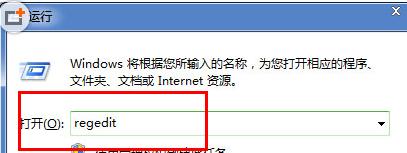
二、然后在新打开的注册表列表中,我们依次把路径定位至HKEY_CURREnT_UsER software Microsoft windows CurrentVersion Explorer Advanced项中,接着在Advanced的选项中新建一个“dwoRd值”,然后把名字命名为ThumbnailLivepreviewHoverTime进行下一步操作。
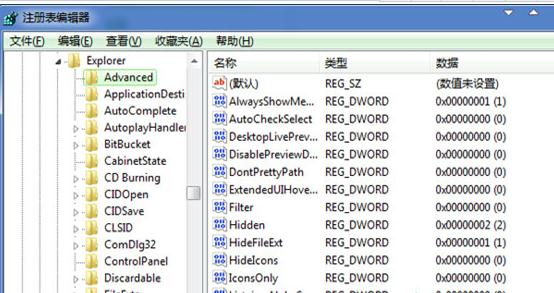
三、接着我们在选择ThumbnailLivepreviewHoverTime键值进行设置,我们在新打开的编辑dwoRd值栏目窗口里,更改需要的数值数据处写上200,就是在转换的时间为两秒钟,最后需要做的就是确认我们的设置应用,然后在退出注册表编辑器,最后我们需要重启我们的电脑刚才的设置才能够生效。
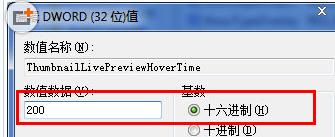
|
Copyright @ 2020 闪兔一键重装系统版权所有 本站发布的系统仅为个人学习测试使用,不得用于任何商业用途,请支持购买微软正版软件! |